Cara Memperbaiki ASRock Polychrome RGB Tidak Berfungsi – TechCult
Bermacam Macam / / September 14, 2023
Pencahayaan RGB tidak hanya menggairahkan para gamer tetapi juga menarik minat para pembuat kode dan editor video. Ini dirancang untuk mengontrol lampu warna-warni di berbagai komponen PC. Namun demikian, perangkat lunak aktif terkadang juga mengalami masalah. Pada artikel ini, kami akan memandu Anda melalui solusi potensial untuk menyelesaikan masalah ASRock Polychrome RGB yang tidak berfungsi dengan benar.

Daftar isi
Cara Memperbaiki ASRock Polychrome RGB Tidak Berfungsi
ASRock menawarkan perangkat lunaknya sendiri untuk mengontrol pencahayaan RGB. Namun, mengoperasikan perangkat lunak dapat menyebabkan berbagai masalah seperti:
- Akses Pelanggaran di alamat 000000FF
- Baca alamat 000000FF
- Penolakan untuk melakukan sinkronisasi dengan Razer Chroma
- Kegagalan mendeteksi komponen RGB
Untuk mengatasi masalah ini, kami telah menyusun daftar solusi yang mungkin dalam panduan ini yang dapat Anda coba.
Jawaban cepat
Agar ASRock Polychrome RGB berfungsi kembali, perbarui Driver RGB menggunakan langkah-langkah berikut:
1. Buka Toko APLIKASI ASRock.
2. Sekarang, klik BIOS & Pengemudi untuk memilih driver yang ingin Anda perbarui.
3. Kemudian, klik Memperbarui untuk memulai.
Mengapa ASRock Polikrom RGB Saya Tidak Berfungsi?
Ada berbagai faktor yang dapat menyebabkan sistem pencahayaan ASRock Polychrome RGB tidak berfungsi sebagaimana mestinya. Berikut adalah beberapa masalah umum yang harus diperhatikan dan solusi potensial untuk mengembalikan pencahayaan RGB Anda:
- Ketidakcocokan Motherboard
- Koneksi Header RGB salah
- Versi Perangkat Lunak Kedaluwarsa
- Interferensi Perangkat Lunak Pihak Ketiga
- Masalah Perangkat Keras
Metode 1: Konfirmasikan Kompatibilitas Motherboard
Kami perlu memastikan bahwa perangkat lunak yang Anda gunakan dapat berfungsi dengan motherboard Anda. Anda dapat memeriksa ulang ini:
1. Mengunjungi situs web resmi ASRock.
2. Klik Produk di navigasi atas.
3. Pilih Motherboard dan periksa apakah motherboard Anda terdaftar.

4. Jika terdaftar, klik itu motherboard tertentu.

5. Gulir ke bawah dan klik Mendukung, lalu lanjutkan dengan mengklik Unduh.
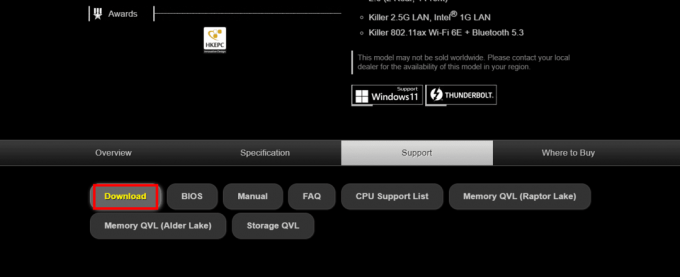
6. Pilih versi OS Anda. Temukan versi terbaru dan klik Global jika Anda tidak berada di Tiongkok untuk memulai pengunduhan.

Metode 2: Verifikasi Koneksi Header RGB
Mari kita lihat bagaimana segala sesuatunya terhubung. Terkadang jika koneksinya tidak tepat, pencahayaan RGB Anda mungkin tidak berfungsi sebagaimana mestinya. Inilah yang dapat Anda lakukan:
1. Matikan dan cabut PC Anda.

2. Temukan motherboardnya Tajuk RGB dalam kasus ini.
3. Pastikan kabel header RGB terpasang dengan benar terhubung dan terkunci.
4. Hubungkan kembali jika diperlukan menyalakan PC untuk menguji pencahayaan RGB.
Baca juga:Cara Mengunduh RGB Fusion Utility di PC Windows
Metode 3: Perbarui Perangkat Lunak dan Driver ASRock Polychrome RGB
Hal pertama yang ingin kami lakukan adalah memastikan perangkat lunak ASRock Polychrome RGB Anda sudah yang terbaru. Terkadang menggunakan versi yang lebih lama dapat menyebabkan masalah pada cara kerjanya dengan motherboard Anda dan komponen lainnya. Berikut cara memeriksa pembaruan:
1. Unduh atau buka Toko APLIKASI ASRock.
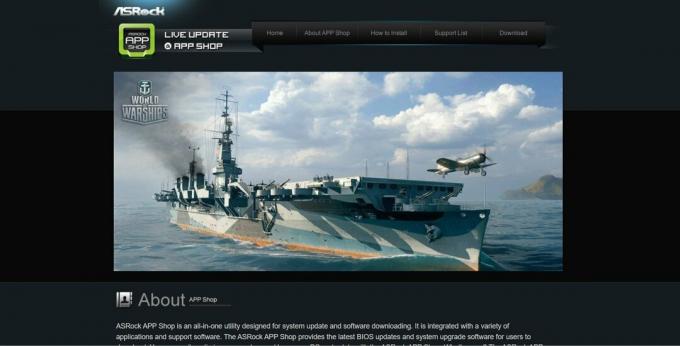
2. Sekarang, klik BIOS & Pengemudi untuk memilih driver yang ingin Anda perbarui.
3. Kemudian, klik Memperbarui untuk memulai.
Untuk mengupdate software, Anda dapat mendownload aplikasi Polychrome RGB terbaru dari situs resminya.
Metode 4: Sesuaikan Pengaturan BIOS atau UEFI
Terkadang cara pengaturan dasar komputer Anda diatur dapat mengacaukan ASRock Polychrome RGB. Mari kita lihat apakah itu masalahnya dan perbaiki:
1. Nyalakan kembali PC Anda dan akses BIOS/UEFI (biasanya dengan menekan F2, F10, atau Del).
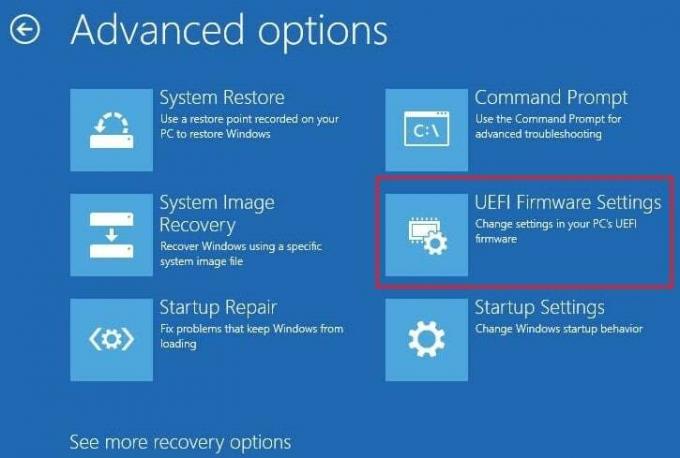
2. Arahkan ke Area kontrol RGB (seringkali di bagian Lanjutan atau Pengaturan).
3. Mengonfirmasi pencahayaan RGB diaktifkan.
4. Sesuaikan lainnya Pengaturan RGB jika diperlukan.
5. Perbarui Anda BIOS/UEFI jika tersedia di situs produsen.
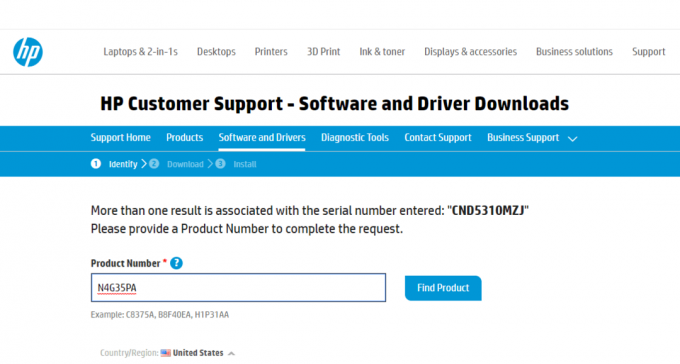
Baca juga:15 Penggemar RGB Anggaran Terbaik untuk PC Anda
Metode 5: Selesaikan Konflik dengan Perangkat Lunak atau Komponen RGB Lainnya
Terkadang hal lain di komputer Anda dapat menghalangi dan menyebabkan masalah dengan ASRock Polychrome RGB. Mari kita selesaikan:
1. Copot pemasangan yang bertentangan Perangkat lunak dan driver RGB.
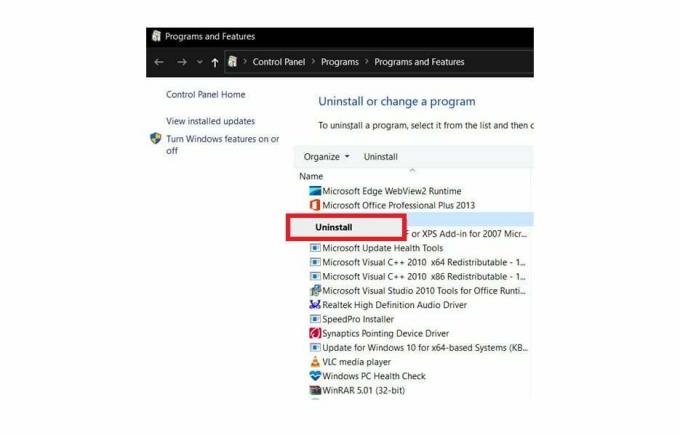
2. Uji ASRock Polikrom RGB dengan komponen RGB lainnya terputus.
3. Sesuaikan pengaturan di lainnya perangkat lunak RGB untuk mencegah konflik.
Metode 6: Setel ulang ASRock Polikrom RGB
Terkadang menyetel ulang ASRock Polychrome RGB juga dapat membantu memperbaiki masalah. Berikut cara melanjutkan:
1. Install Sinkronisasi Polikrom ASRock perangkat lunak dengan pengaturan default.
2. Buka dialog Jalankan dengan menekan Jendela + R.
3. Jenis cmd dan klik OKE.
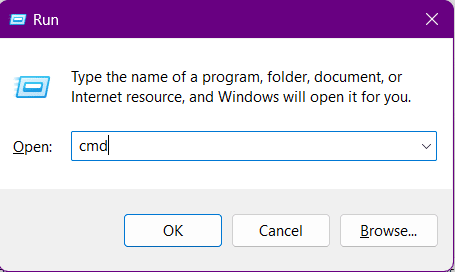
4. Masukkan perintah ini: cd C:\Program Files (x86)\ASRock Utility\ASRRGBLED\Bin dan tekan Memasuki.
5. Jalankan perintah berikut:
wICPFLASH.exe /File=nu51_1.08wICPFLASH.exe /File=nu51_1.10wICPFLASHADSBv2.exe /File-nu51_2.06wICPFLASHADSB.exe /File=nu51_2.07
6. Tutup Prompt Perintah dan tekan Ctrl + Shift + Esc membuka Pengelola tugas.
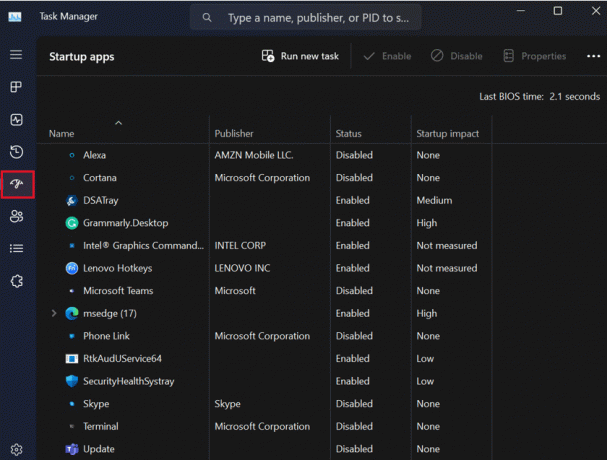
7. Dalam Rintisan tab, aktifkan Sinkronisasi Polikrom dan nonaktifkan aplikasi utilitas RGB lainnya.
8. Jalankan perangkat lunak ASRock Polychrome RGB sebagai administrator.
Metode 7: Cari Bantuan dari Dukungan atau Teknisi ASRock
Jika segala sesuatunya menjadi rumit dan Anda tidak yakin apa yang harus dilakukan, berikut beberapa langkah yang perlu dipertimbangkan:
1. Hubungi Tim dukungan ASRock di situs web mereka. Ceritakan kepada mereka semua tentang masalahnya dan apa yang telah Anda coba sejauh ini.
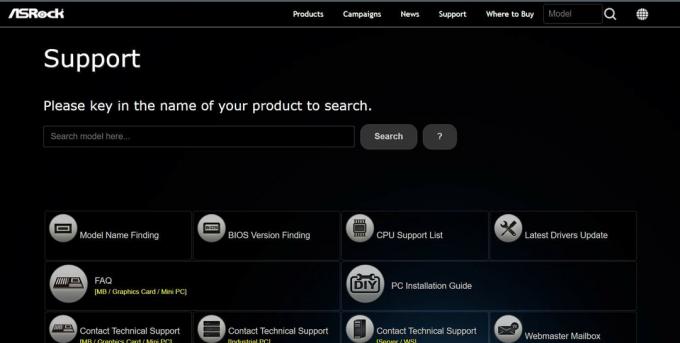
2. Anda mungkin juga berpikir untuk mendapatkan bantuan dari a teknisi profesional – seseorang yang mengetahui segalanya tentang komputer dan dapat menyelesaikan berbagai hal untuk Anda.
Kami berharap panduan ini membantu Anda dalam menyelesaikannya ASRock Polikrom RGB tidak berfungsi masalah. Jangan ragu untuk membagikan solusi mana yang terbukti efektif untuk Anda di bagian komentar di bawah. Namun, jika Anda terus mengalami masalah atau memiliki pertanyaan atau saran tambahan, jangan ragu untuk meninggalkan komentar di bawah kapan saja.
Henry adalah seorang penulis teknologi berpengalaman dengan hasrat untuk menjadikan topik teknologi kompleks dapat diakses oleh pembaca sehari-hari. Dengan pengalaman lebih dari satu dekade di industri teknologi, Henry telah menjadi sumber informasi terpercaya bagi pembacanya.



